Di dalam cPanel terdapat fitur yang memiliki keunggulan yang banyak dibandingkan database lainnya. Fitur tersebut adalah PostgreSQL. Jenis databse ini lebih unggul diantaranya seperti open source, data integrity, kemudahan ditingkat user, dan memiliki performa tinggi dalam mengolah data yang cukup besar. Selain itu juga, dapat membuat atau memanipulasi tabel, memanipulasi isian data atau variabel dan tentu saja mengelola database. Bagaimana cara membuat database PostgreSQL di cPanel?
Berikut panduannya untuk membuat database PostgreSQl di cpanel:
- Log in ke halaman client area.

2. Masukkan email beserta password akun client area pada box yang telah disediakan, lalu klik Login. Apabila kamu mengalami lupa password untuk akun client area, klik Forgot Password.

3. Setelah masuk ke halaman client area, silakan klik Services atau kamu bisa ke bagian menu drop-down services yang berada di bagian atas dan klik My Services.
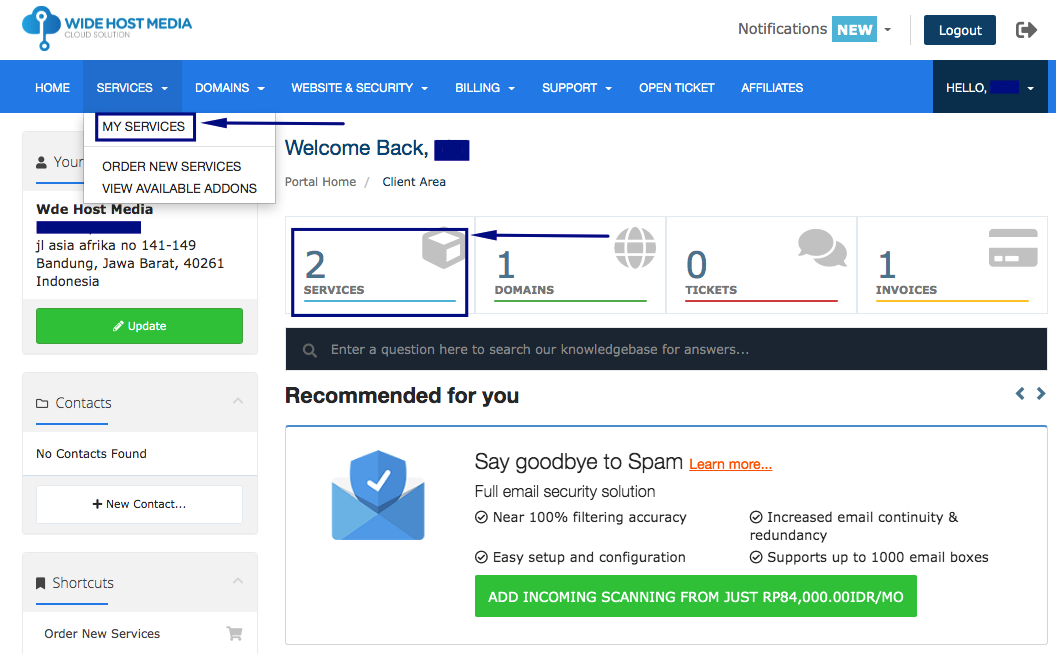
4. Kemudian, pada halaman My Product & Services, silakan pilih layanan hosting yang aktif dan digunakan untuk mengelola zone editormu.
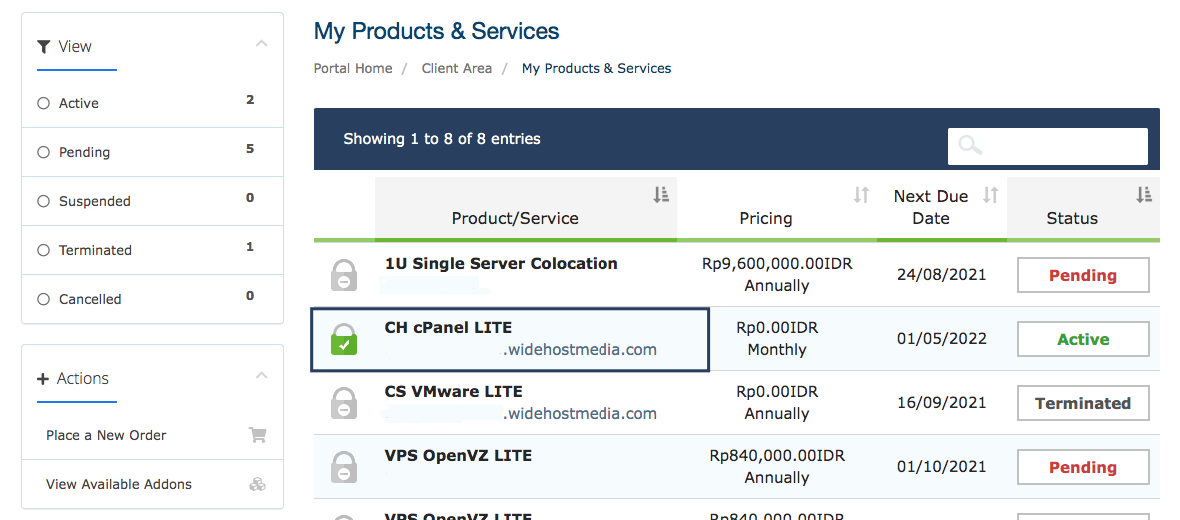
5. Jika sudah masuk ke halaman berikutnya, pada bagian Actions di sebelah kiri klik pilihan Login to cPanel.
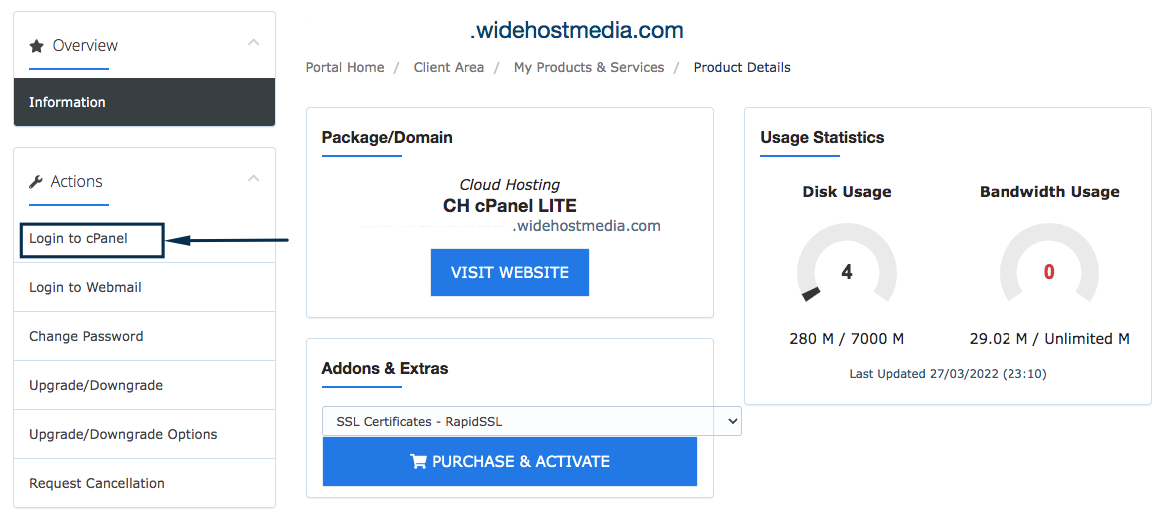
6. Kamu akan diarahkan ke halaman cPanel. Selanjutnya, ketik “PostgreSQL Database Wizard” di bagian kolom pencarian, atau kamu dapat menemukannya di bagian kolom Databases pada cPanel. Klik fitur PostgreSQL Database Wizard.
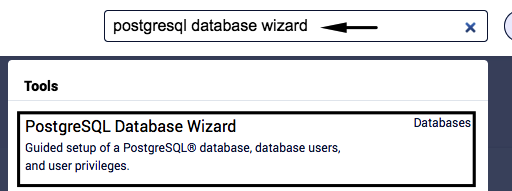
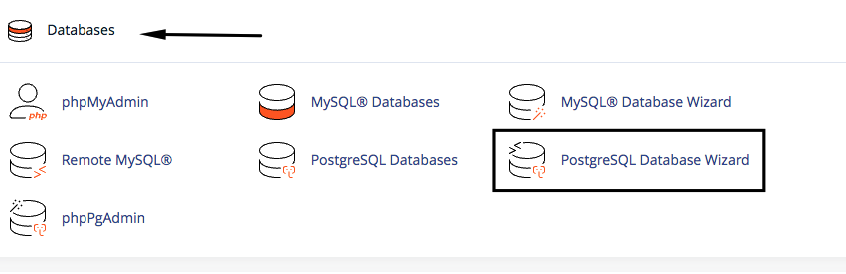
7. Selanjutnya kamu akan diarahkan ke halaman PostgreSQL Database Wizard. Pada halaman tersebut kamu akan dituntun step by step dalam membuat database PostgreSQL di cPanel. Pada Step 1, silahkan mengisi dengan nama database yang ingin dibuat. Setelah itu klik Create Database.
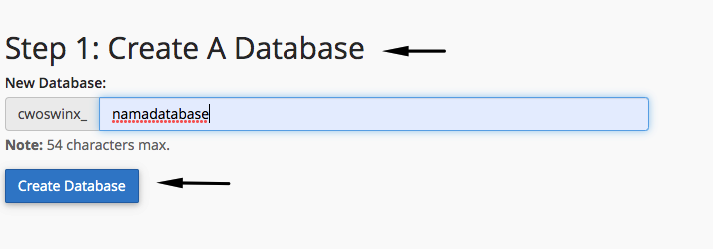
8. Pada halaman selanjutnya yaitu Step 2. Di step tersebut kamu akan membuat user database. Silahkan mengisi username dan password yang akan digunakan dalam database. Kemudian klik Create User.
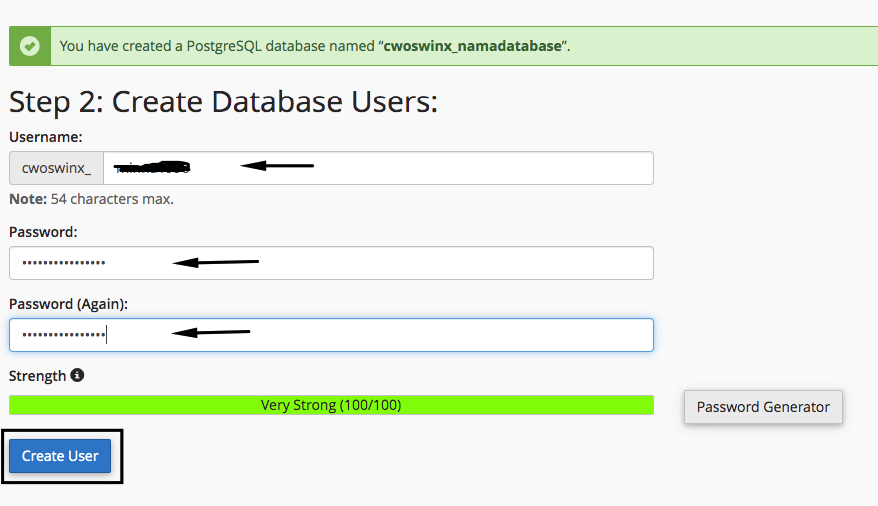
9. Jika pada Step 1 dan Step 2 sudah berhasil dilakukan. Selanjutnya pada Step 3, kamu bisa menambahkan user yang telah kamu buat ke database tersebut. Lalu, klik Submit apabila data user dan database sudah sesuai dengan apa yang sudah kamu tulis sebelumnya.
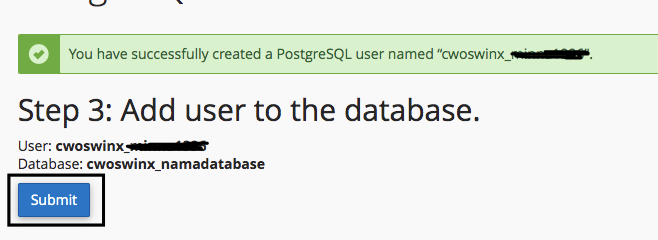
10. Setelah semua step sudah dilakukan, maka user dan database PostgreSQL berhasil dibuat. Kamu dapat melakukan pengelolaan database PostgreSQL melalui PostgreSQL atau pHpPgAdmin.
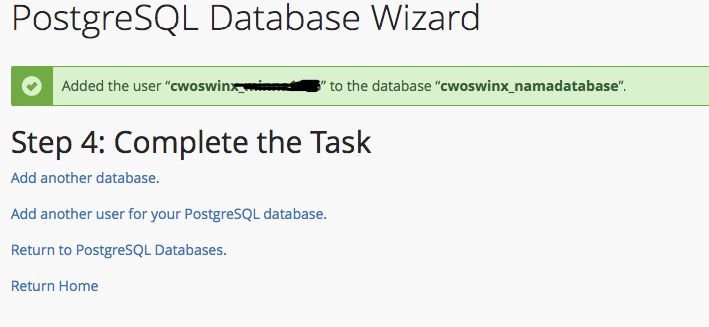
Demikian panduan mengenai cara membuat database PostgreSQL di cPanel.

